Γιατί η μπαταρία του Chromebook μου εξαντλείται τόσο γρήγορα;

Η εκτέλεση προγραμμάτων υψηλής έντασης στο Chromebook σας καταναλώνει πολλή ισχύ CPU, οι οποίες με τη σειρά τους, θα εξαντλήσουν την μπαταρία σας.
Οι φορητοί υπολογιστές Chromebook έχουν εξαιρετική διάρκεια ζωής της μπαταρίας. Μπορούν να σας τροφοδοτήσουν για οκτώ έως δέκα ώρες χωρίς κανένα πρόβλημα. Πολλοί χρήστες θέλουν να λένε ότι τα Chromebook δεν έχουν επιλογή εξοικονόμησης μπαταρίας επειδή δεν χρειάζονται. Αλλά μερικές φορές, η μπαταρία σας μπορεί να εξαντληθεί πιο γρήγορα από το αναμενόμενο . Ας εξερευνήσουμε τι μπορείτε να κάνετε για να διαρκέσει περισσότερο η μπαταρία του Chromebook.
Ίσως η καλύτερη προσέγγιση για να παρατείνετε τη διάρκεια ζωής της μπαταρίας του Chromebook σας είναι η εξής: "Εάν δεν το χρησιμοποιείτε, κλείστε το". Οι ασύρματες και οι συνδέσεις Bluetooth σας μπορούν να μειώσουν σημαντικά τη διάρκεια ζωής της μπαταρίας σας. Εάν δεν χρησιμοποιείτε ενεργά τις συνδέσεις Wi-Fi και Bluetooth, απενεργοποιήστε τις.
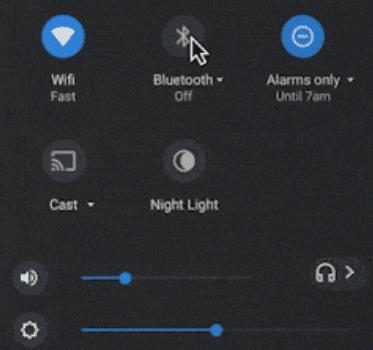
Η οθόνη σας καταναλώνει μεγάλη διάρκεια ζωής της μπαταρίας. Η ρύθμιση της συσκευής σας στη μέγιστη φωτεινότητα μπορεί να μειώσει τη διάρκεια ζωής της μπαταρίας σας κατά μερικές ώρες. Για να διαρκέσει περισσότερο η μπαταρία του Chromebook, μειώστε τις ρυθμίσεις φωτεινότητας σε ένα σημείο με το οποίο νιώθετε άνετα. Μην μειώνετε τη φωτεινότητα της οθόνης πολύ για να αποφύγετε την καταπόνηση των ματιών σας.
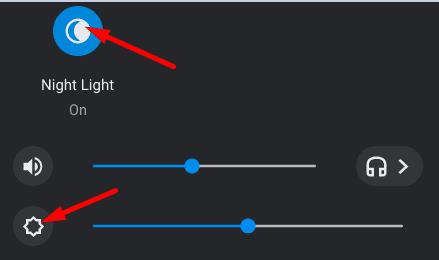
Εάν πρόκειται να κάνετε ένα μικρό διάλειμμα, φροντίστε να κλειδώσετε την οθόνη σας. Αυτό θα σας βοηθήσει να παρατείνετε τη διάρκεια ζωής της μπαταρίας σας κατά μερικά λεπτά. Από την άλλη πλευρά, εάν βρίσκεστε μακριά από τον υπολογιστή σας για περισσότερα από 15 λεπτά, κλείστε τον φορητό υπολογιστή σας. Το Chromebook σας ξεκινά σε λιγότερο από δέκα δευτερόλεπτα.
Εάν χρησιμοποιείτε μπαταρία, όλα τα περιφερειακά που είναι συνδεδεμένα στο μηχάνημά σας θα εξαντλήσουν αργά αλλά σίγουρα την μπαταρία με την πάροδο του χρόνου. Αν και η επίδραση της μπαταρίας δεν είναι τόσο σημαντική όσο αυτή της οθόνης σας, αθροίζεται. Επομένως, φροντίστε να αποσυνδέσετε τυχόν περιττά περιφερειακά, εάν δεν τα χρειάζεστε πραγματικά.
Για να αποτρέψετε το Google Chrome να εξαντλήσει την μπαταρία του Chromebook, κλείστε τις περιττές καρτέλες και απενεργοποιήστε ή απεγκαταστήστε τις επεκτάσεις που δεν χρειάζεστε πλέον. Αυτό θα σας βοηθήσει επίσης να διατηρήσετε το πρόγραμμα περιήγησής σας χωρίς ακαταστασία. Η εύρεση των πληροφοριών που σας ενδιαφέρουν δεν είναι εύκολη όταν έχετε ανοίξει δεκάδες καρτέλες.
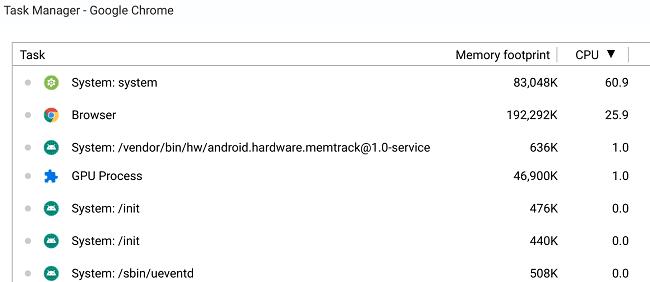
Εάν δεν χρειάζεστε πλέον μια εφαρμογή, χρησιμοποιήστε τη Διαχείριση εργασιών για να την κλείσετε. Πολλοί χρήστες Chromebook παρατήρησαν ότι το Google Drive και το Gmail συχνά καταναλώνουν πολλή μπαταρία. Μην αφήνετε τις περιττές εφαρμογές να τρέχουν άσκοπα στο παρασκήνιο. Κλείστε τα όταν δεν τα χρησιμοποιείτε ενεργά.
Μετά από μερικά χρόνια, η απόδοση της μπαταρίας σας θα πέσει. Με άλλα λόγια, το Chromebook σας θα δυσκολευτεί να κρατήσει τη φόρτιση. Για να ελέγξετε την κατάσταση της υγείας της μπαταρίας σας, εκτελέστε την battery_test εντολή στο crosh, και ελέγξτε τα αποτελέσματα.
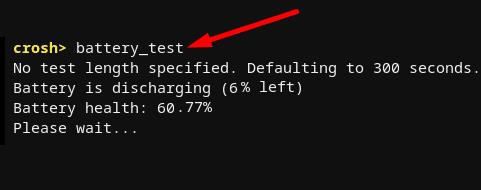
Εάν το ποσοστό υγείας της μπαταρίας πέσει κάτω από 80 τοις εκατό, πρέπει να αγοράσετε μια νέα μπαταρία.
Είναι ενδιαφέρον ότι πολλοί χρήστες πρότειναν ότι οι περίοδοι σύνδεσης επισκέπτη καταναλώνουν λιγότερη ισχύ μπαταρίας από τις περιόδους σύνδεσης διαχειριστή. Επομένως, εάν δεν χρειάζεστε δικαιώματα διαχειριστή, μπορείτε να χρησιμοποιήσετε τον φορητό υπολογιστή σας σε λειτουργία επισκέπτη για να εξοικονομήσετε ενέργεια από την μπαταρία.
Συνοψίζοντας, εάν θέλετε να επεκτείνετε τη διάρκεια ζωής της μπαταρίας του Chromebook σας, απενεργοποιήστε όλες τις περιττές καρτέλες και τις εφαρμογές που εκτελούνται στον φορητό υπολογιστή σας. Επιπλέον, απενεργοποιήστε τις ασύρματες συνδέσεις σας και μειώστε τις ρυθμίσεις φωτεινότητας. Ελέγξτε την κατάσταση της μπαταρίας σας και αποκτήστε μια καινούργια εάν το ποσοστό υγείας πέσει κάτω από το 80 τοις εκατό.
Ποιες συμβουλές και κόλπα χρησιμοποιείτε για να παρατείνετε τη διάρκεια ζωής της μπαταρίας του Chromebook σας; Μοιραστείτε τις ιδέες σας στα σχόλια παρακάτω.
Η εκτέλεση προγραμμάτων υψηλής έντασης στο Chromebook σας καταναλώνει πολλή ισχύ CPU, οι οποίες με τη σειρά τους, θα εξαντλήσουν την μπαταρία σας.
Τα Chromebook είναι εξαιρετικά εργαλεία για κάθε είδους εργασιακούς σκοπούς, αλλά μπορούν επίσης να παρουσιάσουν τις προκλήσεις τους – συγκεκριμένα, όσον αφορά
Για να τραβήξετε ένα στιγμιότυπο οθόνης πλήρους οθόνης στον φορητό υπολογιστή σας Chromebook, πατήστε τα πλήκτρα Ctrl και Εμφάνιση των παραθύρων ταυτόχρονα.
Εάν το Chromebook σας δεν ενημερώνεται λόγω προβλημάτων χαμηλής μπαταρίας, ελέγξτε την κατάσταση της μπαταρίας σας και επανεκκινήστε αναγκαστικά τον φορητό υπολογιστή σας.
Αν και τα Chromebook έχουν τα δικά τους σημεία πώλησης, είναι πολύ λίγα σε σύγκριση με τα Windows και άλλες τέτοιες συσκευές. Αυτό συμβαίνει επειδή τα Chromebook τρέχουν στο ChromeOS της Google. Σε αντίθεση με τα Micro…
Εάν θέλετε να αλλάξετε τις ρυθμίσεις γλώσσας στο Chromebook, μεταβείτε στις Ρυθμίσεις, μεταβείτε στην επιλογή Για προχωρημένους και κάντε κύλιση προς τα κάτω στις Γλώσσες και εισαγωγή.
Τα Chromebook διαθέτουν πολλαπλά επίπεδα προστασίας που περιλαμβάνουν sandboxes και επαληθευμένες ακολουθίες εκκίνησης που καθιστούν πολύ δύσκολο να παραβιαστούν.
Επί του παρόντος, τα Chromebook δεν διαθέτουν ρυθμίσεις λειτουργίας χαμηλής κατανάλωσης ενέργειας. Με άλλα λόγια, δεν υπάρχει εξοικονόμηση μπαταρίας στο ChromeOS.
Εάν το Chromebook λέει ότι η σύνδεσή σας δεν είναι ιδιωτική, αυτό σημαίνει ότι το Chrome δεν μπορούσε να βρει ένα έγκυρο πιστοποιητικό απορρήτου σε αυτήν την ιστοσελίδα.
Τα περισσότερα Chromebook έχουν το τσιπ RAM κολλημένο στη μητρική πλακέτα, πράγμα που σημαίνει ότι δεν μπορείτε να προσθέσετε περισσότερη μνήμη στη συσκευή σας.
Εάν το Chromebook σας αντιμετώπισε σφάλμα κατά τη διαμόρφωση του δικτύου, ενεργοποιήστε την κοινή χρήση δικτύου, επανεκκινήστε τον φορητό υπολογιστή σας και αποσυνδέστε τον δρομολογητή σας.
Για να αντιμετωπίσετε προβλήματα σύνδεσης Zoom σε Chromebook, ελέγξτε τη σύνδεσή σας, ενημερώστε το ChromeOS και επαναφέρετε τις ρυθμίσεις του προγράμματος περιήγησής σας.
Εάν το Chromebook σας λέει ότι απέτυχε να ρυθμίσει τον εκτυπωτή σας, χρησιμοποιήστε διαφορετική μέθοδο σύζευξης και ενημερώστε το λειτουργικό σύστημα και το υλικολογισμικό του εκτυπωτή σας.
Εάν είστε λάτρης των VPN, τότε μάλλον θέλετε να εγκαταστήσετε ένα VPN σε όλες τις συσκευές σας. Η πλειοψηφία των VPN προσφέρουν πελάτες Windows και macOS, αλλά εκεί
Η εκτέλεση προγραμμάτων υψηλής έντασης στο Chromebook σας χρησιμοποιεί πολλή ισχύ CPU, η οποία με τη σειρά της θα εξαντλήσει την μπαταρία σας.
Μπορείτε να αφήσετε με ασφάλεια το Chromebook σας συνδεδεμένο κατά τη διάρκεια της νύχτας ή για μέρες χωρίς να ανησυχείτε για ζημιά στην μπαταρία.
Αρχικά, το TeamViewer δεν ήταν διαθέσιμο στο Chrome OS, αλλά καθώς η πλατφόρμα απέκτησε μεγαλύτερη δημοτικότητα, η ομάδα προγραμματιστών κυκλοφόρησε μια δοκιμαστική έκδοση για τα συστήματα.
Εάν το Chromebook σας δεν φορτίζει την μπαταρία του τηλεφώνου σας, ελέγξτε εάν το καλώδιο είναι κατεστραμμένο ή ελαττωματικό και απενεργοποιήστε τη γρήγορη φόρτιση.
Εάν το Chromebook σας δεν μπορεί να φορτώσει την προεπισκόπηση εκτύπωσης, επανεκκινήστε τον φορητό υπολογιστή, τον εκτυπωτή και τον δρομολογητή σας. Επιπλέον, αφαιρέστε και ρυθμίστε ξανά τον εκτυπωτή.
Εάν το Chromebook σας κολλήσει στον Έλεγχο για ενημερώσεις, αποσυνδέστε όλα τα περιφερειακά και πραγματοποιήστε μια σκληρή επαναφορά.
Η Apple παρουσίασε το iOS 26 – μια σημαντική ενημέρωση με ολοκαίνουργιο σχεδιασμό από αδιαφανές γυαλί, πιο έξυπνες εμπειρίες και βελτιώσεις σε γνωστές εφαρμογές.
Οι φοιτητές χρειάζονται έναν συγκεκριμένο τύπο φορητού υπολογιστή για τις σπουδές τους. Δεν θα πρέπει μόνο να είναι αρκετά ισχυρός για να αποδίδει καλά στην ειδικότητα που έχουν επιλέξει, αλλά και αρκετά μικρός και ελαφρύς για να τον μεταφέρουν όλη μέρα.
Σε αυτό το άρθρο, θα σας καθοδηγήσουμε πώς να ανακτήσετε την πρόσβαση στον σκληρό σας δίσκο σε περίπτωση βλάβης. Ας ακολουθήσουμε!
Με την πρώτη ματιά, τα AirPods μοιάζουν ακριβώς με οποιαδήποτε άλλα πραγματικά ασύρματα ακουστικά. Αλλά όλα αυτά άλλαξαν όταν ανακαλύφθηκαν μερικά λιγότερο γνωστά χαρακτηριστικά.
Η προσθήκη ενός εκτυπωτή στα Windows 10 είναι απλή, αν και η διαδικασία για ενσύρματες συσκευές θα είναι διαφορετική από ό,τι για ασύρματες συσκευές.
Όπως γνωρίζετε, η μνήμη RAM είναι ένα πολύ σημαντικό μέρος του υλικού ενός υπολογιστή, λειτουργώντας ως μνήμη για την επεξεργασία δεδομένων και είναι ο παράγοντας που καθορίζει την ταχύτητα ενός φορητού ή επιτραπέζιου υπολογιστή. Στο παρακάτω άρθρο, το WebTech360 θα σας παρουσιάσει μερικούς τρόπους για να ελέγξετε για σφάλματα μνήμης RAM χρησιμοποιώντας λογισμικό στα Windows.
Ετοιμάζεστε για μια βραδιά παιχνιδιών, και θα είναι μεγάλη - μόλις αποκτήσατε το "Star Wars Outlaws" στην υπηρεσία streaming GeForce Now. Ανακαλύψτε την μόνη γνωστή λύση που σας δείχνει πώς να διορθώσετε το σφάλμα GeForce Now κωδικός 0xC272008F για να μπορέσετε ξανά να παίξετε παιχνίδια της Ubisoft.
Αν δεν είστε σίγουροι αν πρέπει να αγοράσετε AirPods για το τηλέφωνο Samsung σας, αυτός ο οδηγός μπορεί σίγουρα να βοηθήσει. Η πιο προφανής ερώτηση είναι αν τα δύο είναι συμβατά, και η απάντηση είναι: ναι είναι!
Η διατήρηση του εξοπλισμού σας σε καλή κατάσταση είναι απαραίτητη. Ακολουθήστε αυτές τις χρήσιμες συμβουλές για να διατηρήσετε τον εκτυπωτή 3D σας σε άριστη κατάσταση.
Η συντήρηση των εκτυπωτών 3D είναι πολύ σημαντική για να επιτύχετε τα καλύτερα αποτελέσματα. Ακολουθούν κάποιες σημαντικές συμβουλές που πρέπει να έχετε υπόψη.


























